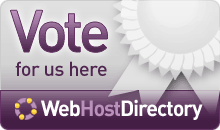कोई भी उपाए बताने से पहले एक प्रूफ हो तो आप भी अपने कंप्युटर से कुछ हटाने से हिचकेंगे नही|
बिना ओप्टीमाईज किया हूवा Windows 7 - अभी RAM Usage - 851MB है।
Screenshot:
1. Windows के कुछ फिचर्स हटाएं जिसका आप ईस्तेमाल नह करते हैं।
स्टार्ट मैन्यु पर क्लिक कर के Control Panel मे जाएं और फिर "Programs" पर चटका लगाएं|
अब प्रोग्राम्स के अन्दर "Turn Windows on or off" पर चटका लगाएं और कुछ Option को हटा दें जिनका ईस्तेमाल नही करते हैं जैसे प्रिन्टर नही है तो प्रिन्टर के साफ्टवेयर हटा सकते हैं|
मैने ये ओपसन अपने कंम्पयुटर से हटा दियें हैं जिसका ईस्तेमाल नही करता हूं या बहुट जरूरी नही है:
1. Windows Fax and Scan
2. XPS Viewer (PDF/XPS डाक्युमेन्ट देखने के लिए है लेकीन Adobe Reader है और .XPS डाक्युमेन्ट का भी ईस्तेमाल नही किया है)
3. Windows Search (हर रोज अपने कंप्युटर मे सर्च का ईस्तेमाल करते हैं तो ईसको रहने दें)
4. Games
2. Visual Effects कम करें और सिक्योरीटी के लिए रिमोट डेस्क्टाप को बंद कर दें|
My Computer पर राईट क्लिक(चटका) कर के Properties पर चटका लगाएं।
अब "Remote Settings" पर चटका लगाएं और फिर "Remote" टैब पर चटका लगा कर "Don't allow connections to this computer" को स्लेक्ट कर के Apply कर दें|
अब रिमोट टैब के साईड मे ही आपको "Advanced" टैब मिल जाएगा, उसपर जाएं और फिर "Performance" के निचे "Settings" पर चटका(क्लिक) लगाएं और "Custom" स्लेक्ट कर के जो भी आप्सन स्क्रिनसाट मे हटाए हैं उनको हटा के "Apply" पर चटका लगा दें|
3. जिस Service का ईस्तेमाल नही करते उसको Disable कर दें|
Start Menu मे जा कर ये सर्च बोक्श मे टाईप करें services और जब सर्च लिस्ट मे एक प्रोग्राम दिखे "Services" तो उसपर दो बार चटका लगाएं और निचे लिस्ट मे दिए गए "प्रोग्राम/service" Disable कर दें लेकीन अगर आप Bluetooth का ईसतेमाल करते हैं या Windows Update करते रहते हैं तो फिर डिसेबल नही करें|
1. Bluetooth Support Service
2. Windows Search
3. Windows Update
अगर कोई प्रोग्राम रोकना हो तो उसपर राईट क्लिक कर के "Stop" पर चटका लगाएं या Properties मे जा कर डिसेबल कर दें|
4. Disk Defragmenter
Start Menu मे जाएं और सर्च बोक्श मे टाईप करें Disk Defragmenter और उस प्रोग्राम को खोलें फिर "Defragmenter Disk" पर चटका लगाएं, ईसमे 30 मिन्ट तक का समए लग सकता है या ज्यादा भी|
ये सब करने के बाद 851MB RAM Usage से घट कर 654MB हो गय और स्पिड थोडा सा बेहत्तर हो गया और हैंग होना भी बंद हो गया|